
สารบัญ:
- ผู้เขียน John Day [email protected].
- Public 2024-01-30 13:04.
- แก้ไขล่าสุด 2025-01-23 15:12.

สวัสดีทุกคน
วันนี้ผมขอนำเสนอโครงการ Arduino ที่ทำงานร่วมกับ RTC shield ที่สามารถเก็บข้อมูลได้ งานหลักของโครงการนี้คือการทำงานกับไฟล์หลายไฟล์ที่จัดเก็บไว้ในการ์ด sc โปรเจ็กต์นี้มีโค้ดที่ใช้งานได้กับไฟล์สามไฟล์ซึ่งจัดเก็บไว้ในการ์ด SD โดยตรงพร้อม Arduino และ RTC shield เนื่องจากโปรเจ็กต์นี้ทำงานร่วมกับ DataLogger shield ข้อมูลนั้นจึงจะถูกจัดเก็บในเวลาเดียวกันกับที่อยู่บนพีซีของคุณ
โปรเจ็กต์นี้เป็นเวอร์ชันอัปเกรดของโปรเจ็กต์ล่าสุดของฉัน โครงการดังกล่าวสามารถพบได้ในไซต์ที่สอนได้โดยใช้ชื่อ Arduino Data Logger Shield Small Project หากคุณมีปัญหาในการทำความเข้าใจโปรเจ็กต์นี้ เราขอแนะนำให้คุณดูโปรเจกต์ที่ง่ายกว่านี้ก่อน
ความแตกต่างหลักระหว่างสองโปรเจ็กต์คือโปรเจ็กต์นี้ใช้ไฟล์ข้อความ 3 ไฟล์ และคราวนี้เราอ่านข้อมูลจากสองไฟล์ด้วย เนื่องจากเราสามารถอ่านข้อมูลได้ เราจึงได้ค่าความชื้นและอุณหภูมิระดับกลางที่จัดเก็บไว้ในการ์ด SD สิ่งนี้จะแสดงบน LCD ที่เชื่อมต่อกับ Arduino ด้วย
อีกครั้ง หากคุณยังใหม่กับ Arduino และนี่เป็นโครงการแรกของคุณที่ใช้ DataLogger ฉันแนะนำให้ไปตรวจสอบลิงค์นี้ https://www.instructables.com/id/Arduino-Data-Logg… และเมื่อคุณได้ทุกอย่าง เมื่อมาที่นี่และสนุกมากขึ้น เริ่มกันเลย.
ขั้นตอนที่ 1: อะไหล่



ทุกครั้งที่ฉันเขียนโครงการเช่นนี้ ฉันจะเริ่มต้นด้วยทุกส่วนที่ฉันใช้กับโครงการนี้ ฉันจะแนะนำเซ็นเซอร์บางตัวที่สามารถใช้ได้และทำให้โครงการนี้แตกต่างออกไปเล็กน้อย
อะไหล่:
- Arduino uno rev3
- Arduino Data logger shield
- การ์ดหน่วยความจำ SD
- LCD 1602 จอแสดงผลสีเขียวพร้อม I2C (คุณสามารถใช้จอแสดงผลอื่นได้)
- DHT22 (DHT11 ทำงานได้ดีเช่นกัน แต่ความแม่นยำไม่เหมือนกับ dht22)
- สายจัมเปอร์ไม่กี่สาย
- เขียงหั่นขนม
- แบตเตอรี่ 9v
คุณสามารถเปลี่ยนบางส่วนได้ ข้อดีของโครงการนี้คือสามารถใช้เก็บข้อมูลจากเซ็นเซอร์อื่นได้ ฉันจะลองใช้เซ็นเซอร์ควันหรือเซ็นเซอร์อินฟราเรด ทำงานร่วมกับเซ็นเซอร์อื่นๆ คุณยังสามารถเปลี่ยน Arduino ของคุณได้เช่นกัน แต่โปรดจำไว้ว่า Arduino นั้นดีที่สุดสำหรับการทำชุดเสื้อผ้า Data logger
ขั้นตอนที่ 2: เชื่อมต่อทุกส่วนเข้าด้วยกัน
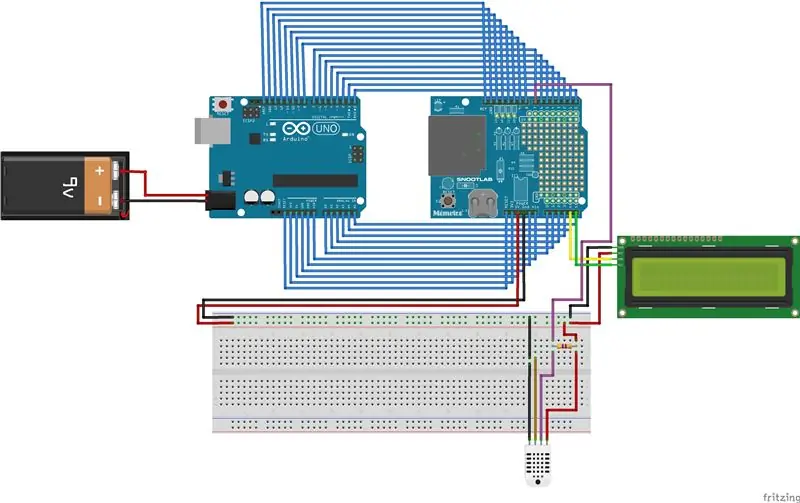
อันนี้เชื่อมต่อง่าย แม้แต่แผนผังก็เหมือนกับโครงการที่ง่ายกว่า แต่ฉันจะบอกว่าคุณต้องดูว่าคุณจะใช้พินไหน ทุกครั้งที่ตรวจสอบแผ่นข้อมูลของ Data logger เพื่อดูว่าพินตัวใดดีที่สุดสำหรับการใช้งาน เพราะเมื่อฉันจำได้ว่าหมุดบางอันถูกกำหนดไว้แล้ว และเมื่อฉันพยายามใช้เซ็นเซอร์ของฉันกับหมุดที่กำหนดไว้ตัวใดตัวหนึ่งก็ใช้งานไม่ได้
ที่ด้านบนสุดของขั้นตอนนี้ คุณจะเห็นแผนผังที่สร้างจากฟริทซ์ซิ่ง สิ่งที่ง่ายคือคุณต้องเชื่อมต่อเครื่องบันทึกข้อมูลของคุณที่ด้านบนของ Arduino เชื่อมต่อ sd card ของคุณกับ data logger และสิ่งสุดท้ายที่คุณต้องทำคือเชื่อมต่อ dht sensor และ lcd เราใช้ 5V จาก Arduino สำหรับ + ส่วนบนเขียงหั่นขนม GND สำหรับ - ส่วนหนึ่งและโดยทำตามบรรทัดเหล่านั้นคุณเชื่อมต่อด้วย + สายเซ็นเซอร์และ LCD ถึง + สายของกระดานขนมปัง กันไปสำหรับ - ส่วน พวกเขาแค่ไปที่บรรทัดที่ตามมา - เซ็นเซอร์ Dht เชื่อมต่อกับพิน 7 ในครั้งนี้ LCD เชื่อมต่อกับ A4 และ A5. Easy ใช่ไหม?
จอแอลซีดี:
- VCC ถึง 5V (+ ส่วนบนเขียงหั่นขนม)
- GND ถึง gnd(-ส่วนหนึ่งบนเขียงหั่นขนม)
- SDA เป็นขาอะนาล็อก A4
- SCL เป็นขาอนาล็อก A5
DHT22:
ฉันใช้ dht กับบอร์ดซึ่งมีสามพินที่จะใช้:
- + ถึง 5V
- - ถึง GND
- ออกไปที่ขาดิจิตอล7
ขั้นตอนที่ 3: การเข้ารหัส
รหัสเวลานี้ซับซ้อนกว่า มีการแสดงความคิดเห็นส่วนที่ดีเพื่อให้คุณเข้าใจได้ง่าย
ฉันจะอธิบายรหัสนี้ในบางส่วนสั้นๆ
1. สิ่งแรกที่ต้องจำไว้คือโค้ดนี้จะต้องติดตั้งไลบรารี่สองสามตัวบนพีซีของคุณ ได้แก่ Time(TimeLib), Wire, LiquidCrystal, DHT, OneWire, SPI, SD, RTClib คุณสามารถใช้ห้องสมุดอื่นได้ แต่ห้องสมุดนี้ใช้งานได้สำหรับฉัน2. หลังจากนั้น เรากำลังกำหนดทุกสิ่งที่จำเป็นสำหรับโครงการนี้ เซ็นเซอร์ DHT นั้นง่ายต่อการกำหนด คุณเพียงแค่ต้องบอกว่าพินที่เชื่อมต่อกับเซ็นเซอร์และประเภทของเซ็นเซอร์ หลังจากนั้น คุณต้องกำหนดพินที่จะใช้สำหรับการ์ด SD และพิน RTC และหลังจากนั้น คุณจะเห็นตัวแปรที่ใช้สำหรับโครงการนี้
3. โปรเจ็กต์ใช้วิธีการไม่กี่วิธีและทั้งหมดนั้นใช้สำหรับการทำงานกับเซ็นเซอร์ DHT หากคุณกำลังทำโปรเจ็กต์ด้วยเซ็นเซอร์ประเภทนี้ คุณสามารถใช้มันได้ เมธอดเหล่านั้นคือ getTemperature(), getMidTemperature(), getHumidity(), getMidHumidity(), readSensorData(), printLcdTemperature(), printHumidity(), printLcdMidTemperature(), printMidHumidity()
4. ในการตั้งค่า มีบางสิ่งที่จำเป็นต้องทำ ก่อนอื่นคุณต้องกำหนดเวลา เนื่องจากเราใช้ RTC ที่นี่ เราจึงต้องการมีเวลาที่เหมาะสมเมื่อ Arduino บันทึกข้อมูลจากเซ็นเซอร์ ส่วนนั้นจะถูกแสดงความคิดเห็นในรหัส หากคุณยกเลิกการใส่ความคิดเห็น //RTC.adjust(DateTime(_DATE_, _TIME_)); สายที่คุณสามารถตั้งเวลาในโครงการของคุณ หลังจากที่คุณตั้งเวลาที่เหมาะสมแล้ว คุณสามารถแสดงความคิดเห็นส่วนนั้นอีกครั้ง และคุณสามารถใช้ Arduino ได้โดยไม่ต้องใช้คอมพิวเตอร์ วิธีนี้ยอดเยี่ยมเพราะคุณสามารถใช้เซ็นเซอร์อุณหภูมิในห้องอื่นและติดตามอุณหภูมิได้โดยไม่ต้องใช้คอมพิวเตอร์ ส่วนที่สองที่ต้องทำคือการใช้การ์ด SD ซึ่งจะมีข้อมูลเก็บไว้ ชิลด์จะพยายามดูว่ามีการ์ดหรือไม่และเริ่มต้นมัน หากไม่มีข้อความแสดงข้อผิดพลาดจะแสดงในหน้าจอ Serial บน Arduino IDE
ในการตั้งค่าเป็นขั้นตอนแรกที่เราทำงานกับการเขียนไฟล์ในการ์ดหน่วยความจำ สิ่งแรกที่เขียนบนการ์ดคือไฟล์ datalog.txt คราวนี้เราเขียนเฉพาะเวลาที่บันทึกอุปกรณ์ของเรา และเรายังสร้างชื่อแถวเล็กๆ (ตัวแปรที่ใช้ในการบันทึก และเวลาด้วย)
ส่วนสุดท้ายของการตั้งค่าคือการเริ่มต้น LCD และเซ็นเซอร์ dht
5. ส่วนวนเป็นส่วนหลักของโครงการ การทำงานกับเซ็นเซอร์ในครั้งนี้ทำได้ง่ายมากเพราะใช้วิธีเดียวคืออ่านค่าที่เซ็นเซอร์ได้รับ ส่วน LCD นั้นง่ายมาก ส่วนต่อไปเป็นส่วนที่เราต้องอธิบายไว้ที่นี่ โครงการนี้ทำบางสิ่งบางอย่างทุกนาที หนึ่งนาทีจะเก็บข้อมูลไปที่ datalog.txt ข้อมูลนี้สามารถอ่านได้โดยผู้ที่ไม่รู้วิธีตั้งโปรแกรม Arduinos ในอีกด้านหนึ่ง หนึ่งนาทีช่วยประหยัดอุณหภูมิบน datalogB.txt และหนึ่งนาทีก็ช่วยประหยัดความชื้นใน datalogC.txt เราต้องการ datalogB.txt และ dataLogC.txt เพื่อให้เราอ่านจากการ์ดหน่วยความจำได้ ดังนั้นหากเราอ่านโค้ดของเราต่อไป คุณจะเห็นว่าโค้ดนี้อ่านค่ากลางของอุณหภูมิและความชื้นและเก็บไว้ในแถวเดียว ฉันต้องการสร้างอุปกรณ์ที่มีเพียงสิบหลักสุดท้ายในไฟล์ ดังนั้นโครงการนี้จึงทำงานผ่านค่าจากการ์ดเสมอและบันทึกสิบหลักสุดท้าย ตัวเลขเหล่านี้จัดเก็บไว้ในแถวเพื่อให้เราได้รับค่าเฉลี่ยของอุณหภูมิและค่าเฉลี่ยของความชื้น ซึ่งจะแสดงบนจอ LCD ของเราด้วยหลังจากผ่านไประยะหนึ่ง
ขั้นตอนที่ 4: ใช้ Arduino และการ์ด SD หลังจากนั้น


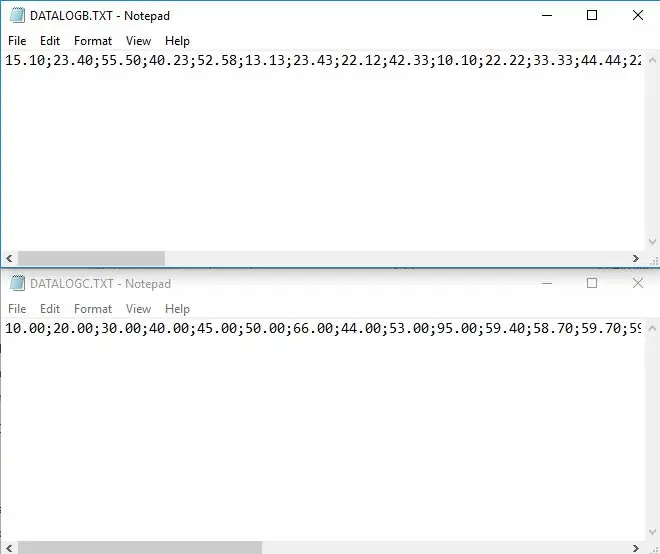

คุณสามารถดูสิ่งที่แสดงบน LCD และวิธีการทำงานของโครงการได้ที่นี่ ฉันกำลังวางรูปภาพของ datalogs ที่ฉันบันทึกไว้ที่นี่ Datalog.txt คือสิ่งที่สามารถใช้เพื่อดูว่าอุปกรณ์จัดเก็บทุกค่าอย่างไร DatalogB และ datalogC อยู่ที่นั่นเพื่อให้คุณเห็นว่ามันมีลักษณะอย่างไร พวกเขาเขียนแบบนั้นเพื่อให้คุณสามารถใช้วิธีแยกวิเคราะห์และอ่านข้อมูลได้โดยไม่มีปัญหา
จุดรวมของโครงการนี้คือการจัดการไฟล์ที่อยู่ในการ์ด sd บางครั้งเราต้องการอุปกรณ์ที่สามารถเก็บหน่วยความจำและอุณหภูมิในการอ่านได้ครั้งเดียวเช่นนั้น ข้อดีคือโล่ที่ใช้กับอุปกรณ์นี้ยังมีโมดูล RTC ซึ่งเป็นสิ่งที่ดีที่สุดสำหรับเวลา เมื่อเราสามารถอ่านแบบเรียลไทม์และจัดเก็บข้อมูลด้วยอุปกรณ์ของเราได้ นั่นหมายความว่าอุปกรณ์ดังกล่าวสามารถพกพาได้
ขอบคุณพวกคุณที่อ่านโครงการนี้ ฉันหวังว่ามันจะช่วยคุณได้ ขอบคุณ.
ด้วยความเคารพ Sebastian
แนะนำ:
การลอยแบบอะคูสติกด้วย Arduino Uno ทีละขั้นตอน (8 ขั้นตอน): 8 ขั้นตอน

การลอยแบบอะคูสติกด้วย Arduino Uno ทีละขั้นตอน (8 ขั้นตอน): ตัวแปลงสัญญาณเสียงล้ำเสียง L298N Dc ตัวเมียอะแดปเตอร์จ่ายไฟพร้อมขา DC ตัวผู้ Arduino UNOBreadboardวิธีการทำงาน: ก่อนอื่น คุณอัปโหลดรหัสไปยัง Arduino Uno (เป็นไมโครคอนโทรลเลอร์ที่ติดตั้งดิจิตอล และพอร์ตแอนะล็อกเพื่อแปลงรหัส (C++)
ScanUp เครื่องอ่าน/เขียน NFC และเครื่องบันทึกเสียงสำหรับคนตาบอด ผู้พิการทางสายตา และทุกคน: 4 ขั้นตอน (พร้อมรูปภาพ)

ScanUp NFC Reader/writer and Audio Recorder สำหรับคนตาบอด ผู้พิการทางสายตา และทุกคน: ฉันศึกษาการออกแบบอุตสาหกรรมและโครงการนี้เป็นผลงานของภาคการศึกษาของฉัน จุดมุ่งหมายคือการสนับสนุนผู้พิการทางสายตาและคนตาบอดด้วยอุปกรณ์ที่อนุญาตให้บันทึกเสียงในรูปแบบ .WAV บนการ์ด SD และเรียกข้อมูลนั้นด้วยแท็ก NFC ดังนั้นใน
เมเต็น อาน โกลเวน: 5 ขั้นตอน

Meten Aan Golven: Deze Instructable อยู่ที่ประตู 10 voor het vak 'Meten aan Water' Het meetinstrument dat is ontworpen, is bedoeld om de eigenschappen van golven te meten. เป็นที่เข้าใจกันว่า Hiermee worden de golfhoogte, de periode, en de richting van golven เบโดเอล เอ่อคือ
อ่าน LED Thumb: 6 ขั้นตอน (พร้อมรูปภาพ)
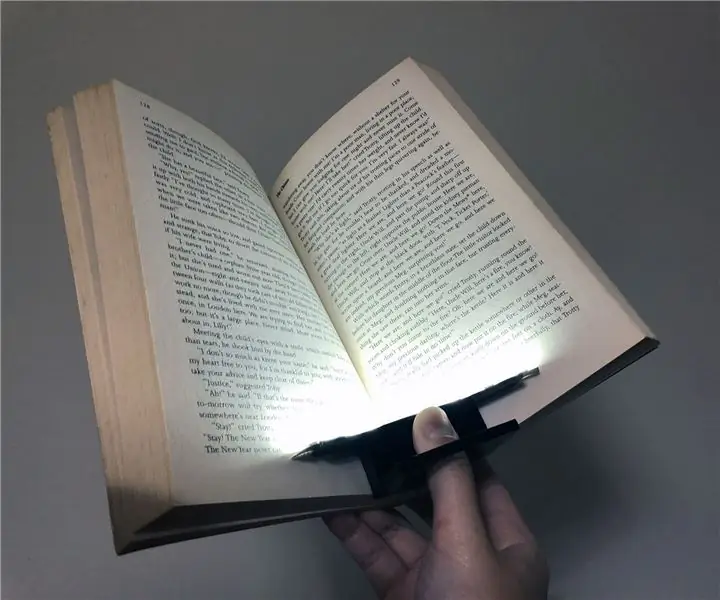
นิ้วหัวแม่มือ LED การอ่าน: อย่างที่คุณอาจทราบ มีที่ยึดหน้า/วงแหวนสำหรับอ่านให้คนอ่านด้วยมือเดียว ฉันไม่เคยใช้มันเลย ฉันเลยอยากได้อันที่ 1) ทำงานเหมือนกัน แต่ช่วยให้ฉัน 2) อ่านในที่มืดก่อนนอน; นอกจากนี้ยังต้อง 3) ปิด
Arduino ที่ถูกที่สุด -- Arduino ที่เล็กที่สุด -- Arduino Pro Mini -- การเขียนโปรแกรม -- Arduino Neno: 6 ขั้นตอน (พร้อมรูปภาพ)

Arduino ที่ถูกที่สุด || Arduino ที่เล็กที่สุด || Arduino Pro Mini || การเขียนโปรแกรม || Arduino Neno:…………………………… โปรดสมัครสมาชิกช่อง YouTube ของฉันสำหรับวิดีโอเพิ่มเติม……. โปรเจ็กต์นี้เกี่ยวกับวิธีเชื่อมต่อ Arduino ที่เล็กที่สุดและถูกที่สุดเท่าที่เคยมีมา Arduino ที่เล็กที่สุดและถูกที่สุดคือ arduino pro mini คล้ายกับ Arduino
